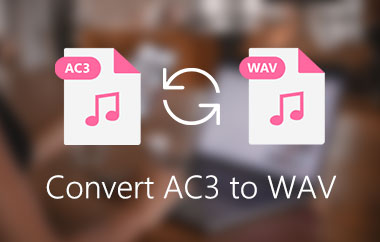Jika anda seorang pengumpul gemar pelbagai trek audio, anda sudah pasti memerlukan perisian penukar audio untuk memastikan fail anda yang paling berharga dalam keadaan baik. Itulah sebabnya, dalam siaran ini, kami akan berkongsi perisian penukar WAV ke AAC kami yang telah dicuba dan benar, yang tersedia dalam talian dan boleh dimuat turun pada komputer anda.
- Bahagian 1. 2 Kaedah Cemerlang tentang Cara Menukar WAV kepada AAC untuk Kualiti Audio yang Lebih Baik di Luar Talian
- Bahagian 2. Cara Terbaik untuk Menukar WAV kepada AAC Dalam Talian
- Bahagian 3. WAV VS. AAC: Keperluan untuk Menukar WAV kepada AAC
- Bahagian 4. Soalan Lazim tentang Format Audio WAV ke AAC
Bahagian 1. 2 Kaedah Cemerlang tentang Cara Menukar WAV kepada AAC untuk Kualiti Audio yang Lebih Baik di Luar Talian
Nampaknya terdapat pelbagai penukar fail audio tersedia untuk dimuat turun dari kedai; walaupun begitu, alat manakah yang akan anda gunakan? Anda mungkin menghadapi masalah mencari fail yang sesuai dengan kepakaran anda, yang tidak akan menyukarkan anda untuk menukar fail kegemaran anda. Oleh itu, dalam bahagian artikel ini, kami akan membincangkan alatan yang boleh menukar WAV kepada AAC dengan mudah dalam Mac. Oleh itu, berikut ialah dua penukar WAV kepada AAC teratas yang boleh anda harapkan.
Menggunakan Perisian Tertinggi: AVAide Video Converter
Penukar Video AVAide ialah program yang boleh dipercayai yang berfungsi dengan baik pada kedua-dua komputer Mac dan Windows. Ia boleh membantu anda menukar pelbagai format, dengan sokongan yang sangat baik ke atas hampir semua output/input audio dan format fail video. Teknologi pecutan memastikan penukaran pantas dalam beberapa saat sambil mengekalkan kualiti sumber tulen.
Ia juga mengandungi alatan berguna seperti editor video/audio yang membolehkan anda menukar peleraian, kadar bit, saluran, menambah kesan visual dan banyak lagi. Selain itu, pembuat GIF terbina dalam akan membolehkan anda membuat GIF daripada video atau beberapa imej dengan cepat. Penukar Video AVAide ialah program pelbagai guna yang melaksanakan pelbagai fungsi berguna selain menukar fail media. Lihatlah langkah mudah di bawah untuk mengetahui cara menggunakan perisian penukar WAV ke AAC yang hebat ini dalam Mac.
Langkah 1Jalankan perisian
Untuk memulakan, buka penyemak imbas anda dan pergi ke tapak web rasmi Penukar Video AVAide. Muat turun dan pasang aplikasi. Untuk memuat turun dengan pantas, anda boleh menekan butang muat turun di bawah.

Cubalah Untuk Windows 7 atau lebih baru
 Muat Turun Selamat
Muat Turun Selamat
Cubalah Untuk Mac OS X 10.13 atau lebih baru
 Muat Turun Selamat
Muat Turun SelamatLangkah 2Import fail WAV anda
Ketik pada Menambah fail butang untuk memuat naik fail WAV anda. Jika anda ingin memuat naik dalam kelompok, anda boleh seret dan lepaskan fail anda pada butang Tambah (+).
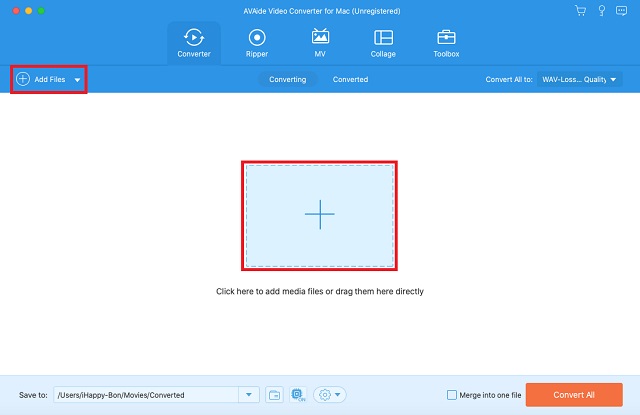
Langkah 3Pilih AAC pada senarai format audio
Pada antara muka, cari Audio butang; ia akan menghala ke senarai format audio. pilih AAC sebagai format audio anda.
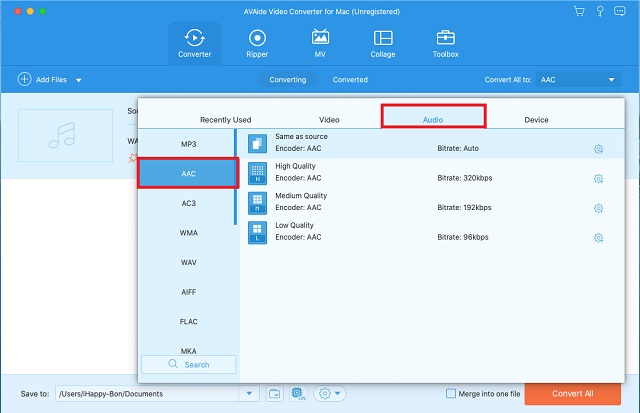
Langkah 4Biarkan proses penukaran bermula
Selepas itu, tandakan Tukar Semua butang untuk memulakan penukaran pantas. Tunggu sehingga penukaran selesai.
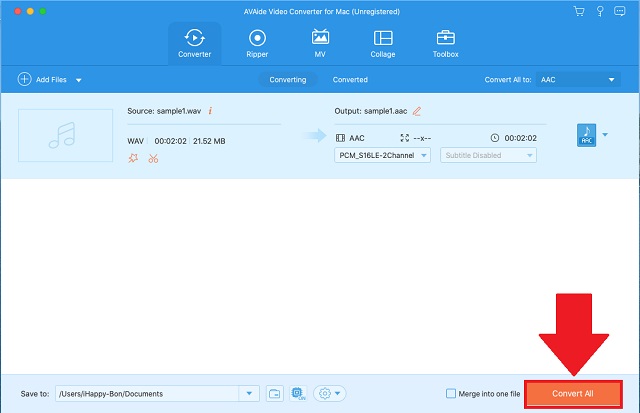
Langkah 5Pratonton fail baharu
Akhir sekali, semak fail anda yang baru ditukar pada Ditukar tab.
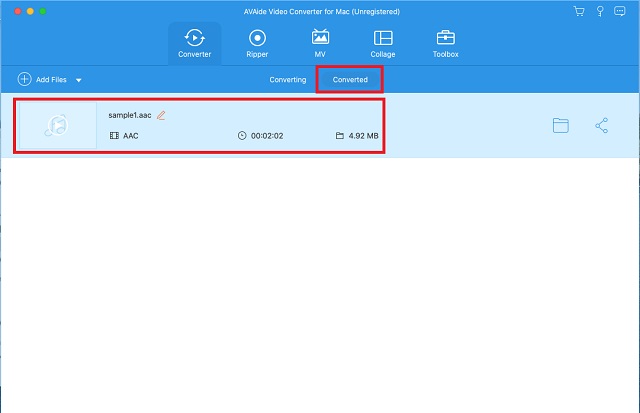
Menggunakan Perisian Jukebox: iTunes
Selain itu, anda mungkin cuba mencari format fail yang lebih kecil tetapi masih berkualiti tinggi untuk fail audio anda. Nasib baik, iTunes boleh menguruskan tugas untuk anda. Ia boleh menukar mana-mana fail audio kepada format pilihan anda, termasuk WAV kepada AAC. Anda tidak perlu risau sama ada ia akan berfungsi atau tidak pada komputer anda kerana alat ini juga boleh menukar fail audio anda dalam masa beberapa saat! Kami akan membimbing anda melalui langkah-langkah dalam panduan di bawah bagaimana untuk menukar WAV kepada AAC dalam iTunes.
Langkah 1Masukkan fail anda
Klik pada Keutamaan butang dalam iTunes untuk menukar fail audio anda. Akan ada pilihan yang muncul selepas panel Keutamaan muncul, kemudian klik pada Umum tingkap.
Langkah 2Pilih format AAC
Selepas memilih Umum tab, tekan Tetapan Import butang dan pilih AAC sebagai format audio daripada senarai pilihan.
Langkah 3Tukar sekarang
Seterusnya, pergi ke Fail bahagian dan pilih Tukar panel. Ia akan memberi anda pilihan untuk mencipta versi fail yang anda inginkan.
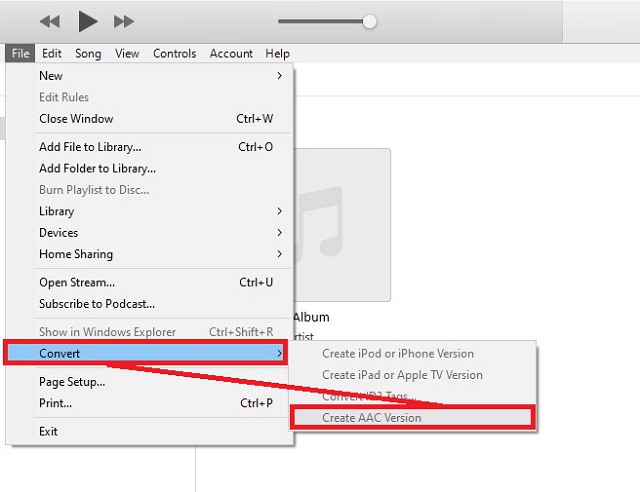
Bahagian 2. Cara Terbaik untuk Menukar WAV kepada AAC Dalam Talian
Alat Dalam Talian Berprestasi Tinggi: Penukar Video Percuma AVAide
Begitu juga, anda boleh menggunakan program dalam talian untuk menukar AAC kepada WAV tanpa memasang program atau menyambungkan pemalam. AVAide Penukar Video Percuma ialah salah satu tapak web terkemuka WAV kepada penukar AAC yang perlu anda pertimbangkan untuk digunakan. Anda juga boleh menggunakannya untuk memaksimumkan penggunaan ciri penukaran berbilang fungsi. Ini bermakna anda akan dapat menukar antara pelbagai format audio dan video, apatah lagi alat itu tidak mempunyai had pada jenis penukaran yang perlu anda tukar. Dan, untuk kemudahan anda, ia boleh mencapai penukaran kelompok tanpa mengira kelajuan. Anda boleh menggunakan program penukar AAC ke WAV percuma untuk memanfaatkan semua ciri ini. Jika anda ingin menggunakan alat yang hebat ini, ikuti langkah di bawah untuk mengetahui cara ia berfungsi.
Langkah 1Pergi ke laman web rasmi
Dalam pelayar web anda, semak imbas ke tapak utama alat dalam talian. Lancarkan AVAide Penukar Video Percuma.
Langkah 2Muat naik fail lama anda
Selepas itu, pilih fail anda dengan mengklik butang TAMBAH FAIL ANDA butang. Anda boleh menggunakan penukaran pukal dengan memuat naik kesemuanya sekali gus.
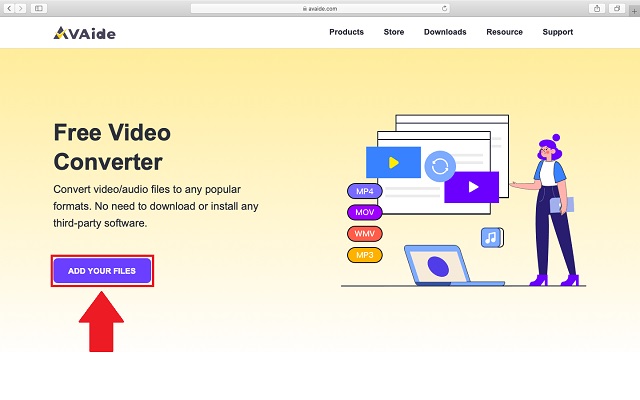
Langkah 3Pilih format audio
Kemudian, pada Format tab, pilih Audio ikon untuk menjana semua format yang tersedia. Pilih AAC daripada senarai bekas sebagai format output anda.
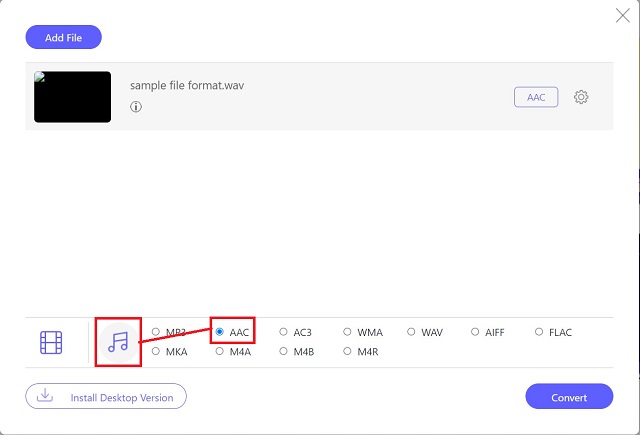
Langkah 4Mulakan proses
Seterusnya, untuk memulakan penukaran, klik butang Tukar butang.
Langkah 5Tunggu penukaran
Akhir sekali, semak fail anda yang baru ditukar pada lokasi storan setempat. Klik pada folder ikon untuk melihatnya dengan segera.
Bahagian 3. WAV VS. AAC: Keperluan untuk Menukar WAV kepada AAC
Dalam erti kata yang luas, format WAV mempunyai kualiti audio tertinggi daripada sebarang format kerana ia menyimpan semua data daripada trek asal. Memandangkan jenis ini boleh menyimpan semua data audio, ia pada asasnya mempunyai saiz fail yang lebih besar. Itulah sebabnya ramai pengguna, terutamanya mereka yang tidak mempunyai komputer mewah, memilih format fail alternatif untuk memainkan audio resolusi tinggi itu tanpa mengorbankan kualitinya.
AAC ialah salah satu format alternatif yang digunakan pengguna untuk menukar WAV kepada format lain; ia mungkin bersaiz lebih kecil, tetapi ia mempunyai kualiti bunyi yang sangat baik dan boleh dimainkan dalam hampir semua sistem pengendalian. Itulah sebabnya kebanyakan pengguna memilih fail AAC kerana ia serasi dengan pelbagai peranti sambil mengekalkan kualiti yang tinggi.
Bahagian 4. Soalan Lazim tentang Format Audio WAV ke AAC
Sejauh manakah ia selamat untuk menukar dalam talian?
Tiada apa yang perlu dibimbangkan jika alat dalam talian tidak meminta sebarang maklumat sulit.
Adakah penukaran dalam AVAide memakan masa?
Walaupun fail anda besar, penukaran dalam AVAide hanya mengambil masa beberapa saat. Memandangkan ia mempunyai teknologi pecutan, anda boleh menukar fail anda 30x lebih pantas daripada biasa.
Format manakah yang lebih baik, AAC atau WAV?
WAV mempunyai kualiti audio yang jauh lebih baik, tetapi adalah mencabar untuk mencari peranti yang akan menyokong format ini, menjadikan AAC format yang lebih baik.
Sekarang anda sudah faham bagaimana untuk menukar WAV kepada AAC dan alatan yang boleh anda gunakan, anda akan dapat menukar dengan cepat dengan yakin. Akhirnya, keputusan di tangan anda sendiri. Untuk memanfaatkan sepenuhnya Penukar Video AVAide dan apl desktop lain seperti itu, anda perlu memuat turunnya. Namun, daripada memuat turun aplikasi untuk penukaran fail, anda boleh menggunakan alat dalam talian percuma.
Kotak alat video lengkap anda yang menyokong 350+ format untuk penukaran dalam kualiti tanpa kerugian.
Tukar kepada AAC
- Tukar APE kepada AAC
- Tukar AMR kepada AAC
- Tukar MP4 kepada AAC
- Tukar AIFF kepada AAC
- Tukar AC3 kepada AAC
- Tukar MOV kepada AAC
- Tukar WMA kepada AAC
- Tukar WebM kepada AAC
- Tukar WAV kepada AAC
- Tukar SWF kepada AAC
- Tukar OGG kepada AAC
- Tukar MTS kepada AAC
- Tukar MPEG kepada AAC
- Tukar VOB kepada AAC
- Tukar WMV kepada AAC